
Configurare “In famiglia” sul Mac
Per impostare “In famiglia” un adulto, responsabile della famiglia, invita i membri della famiglia a unirsi al gruppo “In famiglia”. Ogni membro della famiglia ha bisogno di un ID Apple per partecipare al gruppo.
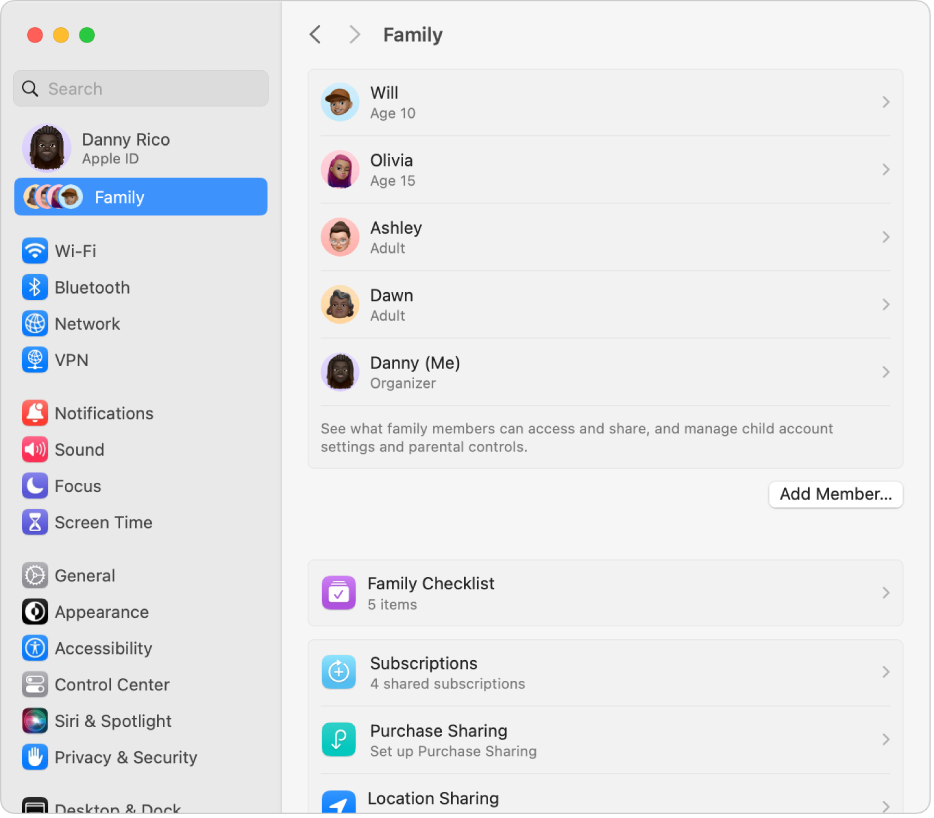
Sul Mac, scegli menu Apple

Se non vedi il tuo nome, fai clic su “Accedi con l’ID Apple”, inserisci il tuo ID Apple (o un indirizzo email o un numero di telefono raggiungibile con l’ID Apple), quindi inserisci la tua password. Se non hai un ID Apple, puoi crearne uno.
Fai clic su “In famiglia” sulla destra, fai clic su “Configura In famiglia”, quindi invita i tuoi familiari a far parte del gruppo di “In famiglia”:
Invitare membri della famiglia: fai clic su Invita, quindi segui le istruzioni su schermo.
Se la persona che stai invitando si trova nelle vicinanze, puoi scegliere Invita e chiederle di inserire i propri ID Apple e password sul tuo Mac. In alternativa, puoi inviare l’invito con Mail, Messaggi o AirDrop.
Se la persona che stai invitando non dispone di un ID Apple, deve crearne uno prima di poter accettare l’invito.
Creare un ID Apple per un minore: fai clic su “Crea un account per minori”, quindi segui le istruzioni su schermo. Consulta l’articolo del supporto Apple Crea un ID Apple per i minori.
Per aggiungere altri membri della famiglia al tuo gruppo “In famiglia”, fai clic sul pulsante “Aggiungi membro”, quindi segui le istruzioni sullo schermo.
Esegui una delle seguenti azioni:
Completare le attività suggerite: fai clic su “Elenco di controllo famiglia”. Visualizzi un elenco di suggerimenti per sfruttare al meglio “In famiglia”. Ad esempio, puoi impostare il controllo parentale per i bambini, condividere la tua posizione o aggiungere un contatto di recupero.
Trovare servizi su abbonamento da condividere: fai clic su Abbonamenti. Visualizzi un elenco di servizi per cui hai un abbonamento attivo e che puoi condividere. Fai clic sul nome dell’abbonamento, quindi segui le istruzioni sullo schermo per condividerlo con la famiglia.
Gli abbonamenti Apple, salvo iCloud+, vengono condivisi automaticamente con la tua famiglia. Puoi scegliere di condividere iCloud+ oppure I membri della famiglia possono scegliere di mantenere il proprio piano di archiviazione.
Per ulteriori informazioni sugli abbonamenti Apple, fai clic su “Abbonamenti Apple” o sul nome di un servizio sotto “Scopri di più”. Per trovare più abbonamenti familiari su App Store, fai clic su Scopri accanto a “Abbonamenti per la famiglia”.
Configurare la condivisione degli acquisti: fai clic su “Condivisione acquisti”, fai clic su “Continua”, quindi fai clic su “Attiva Condivisione acquisti”. I membri della famiglia possono condividere i loro acquisti su iTunes Store, App Store e Apple Books, in modo che siano disponibili per tutti. Tutti gli acquisti vengono effettuati utilizzando il metodo di pagamento condiviso che hai impostato.
Configurare la condivisione della posizione: fai clic su “Condivisione posizione”, quindi attiva la condivisione della posizione per ogni membro della famiglia con cui vuoi condividere la posizione. Attiva “Condivisi automaticamente la posizione” per condividere automaticamente la tua posizione con i nuovi membri della famiglia che si uniscono in seguito. Puoi configurare la condivisione della posizione in modo che ogni membro della famiglia possa visualizzare la posizione di tutti gli altri membri nelle app Dov’è e Messaggi. Puoi usare l’app Dov’è sui tuoi dispositivi Mac, iOS e iPadOS, e su iCloud.com.
Configurare “Chiedi per acquistare”: fai clic sul nome di un minore nel gruppo “In famiglia”, fai clic su “Chiedi per acquistare” nella barra laterale, quindi fai clic su “Attiva Chiedi per acquistare”. Se questa configurazione è attiva, i minori nel gruppo “In famiglia” devono ricevere l’approvazione per scaricare o acquistare elementi da App Store, iTunes Store o Apple Books.
i limiti di età per “Chiedi per acquistare” variano a in base al paese. Negli Stati Uniti, la persona responsabile della famiglia può attivare “Chiedi per acquistare” per ogni membro della famiglia sotto i 18 anni, per i minori sotto i 13 anni è attivo di default.
Configurare “Tempo di utilizzo” e i controlli parentali: fai clic sul nome di un membro della famiglio, poi su “Tempo di utilizzo” nella barra laterale, fai clic su “Apri impostazioni tempo di utilizzo di [nome membro della famiglia]” e seleziona le opzioni che desideri. Consulta Configurare “Tempo di utilizzo” per un minore.
I limiti di età per “Tempo di utilizzo” variano a in base al paese. Negli Stati Uniti, chi è responsabile della famiglia può attivare “Tempo di utilizzo” per ognuno dei membri della famiglia minore di 18 anni.
Prima cha gli acquisti effettuati siano disponibili per tutti i membri della famiglia, ogni persona deve eseguire l’accesso con l’ID Apple che vuole utilizzare per condividere gli acquisti su iTunes Store, App Store e Apple Books. Ogni membro della famiglia può svolgere questa operazione dalle impostazioni di “In famiglia”. Consulta Condividere acquisti con gli altri membri del gruppo di “In famiglia”.
Per informazioni su come unire gli abbonamenti Apple, consulta l’articolo del supporto Apple Riunisci gli abbonamenti Apple con Apple One.